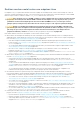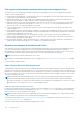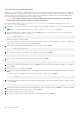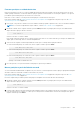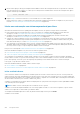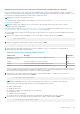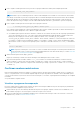Users Guide
Iniciar um servidor de destino restaurado
Execute as etapas deste procedimento para iniciar o server de destino restaurado.
NOTA: Antes de iniciar o server de destino restaurado, confirme se a recuperação foi bem-sucedida. Para obter mais informações,
consulte Visualizar o progresso da recuperação na página 269.
Essa tarefa é uma das etapas do Como executar uma restauração “bare metal” em máquinas Windows na página 248. Faz parte do
processo de Confirmar uma bare metal restore na página 269.
1. No servidor de destino, verifique se o Universal Recovery Console do Rapid Recovery está ativo.
2. Ejete o CD de inicialização (ou desconecte a mídia física com a imagem do CD de inicialização) do server restaurado.
3. No Universal Recovery Console, clique no ícone de menu de Energia na parte superior da tela e, em seguida, clique em
Reinicialização.
4. Especifique para iniciar o sistema operacional normalmente.
5. Efetue login na máquina. O sistema deve ser restaurado para o estado capturado no ponto de recuperação.
Como solucionar problemas de conexão com o Universal Recovery Console
Encontramos a seguir as etapas da solução de problemas de conexão com a imagem do CD de inicialização como parte do processo de
Como selecionar um ponto de recuperação e iniciar uma BMR na página 256.
Se um erro for exibido indicando que o Core não pôde se conectar ao server remoto, existem várias causas possíveis.
● Confirme se o endereço IP e a senha atual exibidos no URC são idênticos às informações inseridas na caixa de diálogo Instância do
console de recuperação.
● Para alcançar o server no qual irá restaurar dados, o Core deve ser capaz de identificar o server na rede. Para determinar se a
identificação do servidor, você poderá abrir um prompt de comando no Core e fazer um ping do endereço IP do server de BMR de
destino. Também é possível abrir um prompt de comando no server de destino e fazer um ping para o endereço IP do Rapid Recovery
Core.
● Confirme se as definições do adaptador de rede são compatíveis entre o Core e o server de BMR de destino.
Como reparar problemas de inicialização
As seguintes tarefas são pré-requisitos para este procedimento.
● Criar uma imagem ISO do CD de inicialização na página 252
● Como carregar o CD de inicialização e iniciar o computador de destino na página 254
● Carregar drivers usando o Universal Recovery Console na página 255
Execute as etapas deste procedimento para reparar problemas de inicialização. Lembre-se de que, se você tiver restaurado em um
hardware diferente, precisará ter injetado o driver do controlador de armazenamento, RAID, AHCI, chipset e outros drivers, se eles já não
estiverem no CD de inicialização. Esses drivers permitem que o sistema operacional opere com sucesso todos os dispositivos em seu
server de destino. Para obter mais informações, consulte Carregar drivers usando o Universal Recovery Console na página 255. Execute o
procedimento a seguir para reparar problemas de inicialização no seu server de destino.
1. No Universal Recovery Console, clique na guia Gerenciador de driver do Windows existente.
2. Clique em Reparar problemas de inicialização.
Os parâmetros de inicialização no registro de inicialização do server de destino são reparados automaticamente.
Confirmar a restauração sem sistema operacional na linha de comando
A Dell recomenda realizar as seguintes etapas para confirmar se uma bare metal restore foi concluída na linha de comando.
Essa tarefa é uma das etapas do Realizar uma bare metal restore em máquinas Linux na página 261.
Realizar uma verificação do sistema de arquivos no volume restaurado
Depois de executar uma bare metal restore na linha de comando, você deve realizar uma verificação do sistema de arquivos no volume
restaurado para garantir que os dados restaurados do ponto de recuperação não foram corrompidos.
270
Recuperar dados